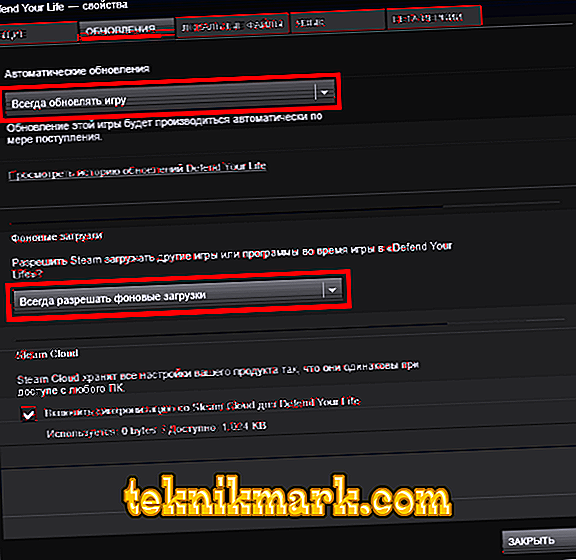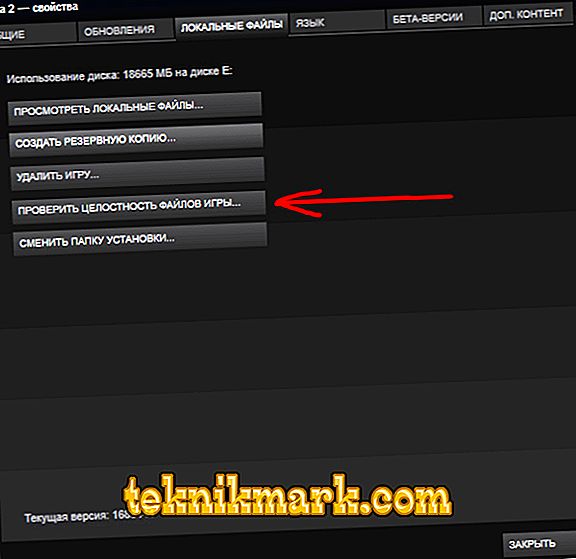ในการเล่นออนไลน์คุณต้องมีผลิตภัณฑ์รุ่นล่าสุด เกมบน Steam เป็นกฎทำโดยอัตโนมัติ อย่างไรก็ตามยังคงมีปัญหาต่าง ๆ หรือบางทีคุณเองอาจเลือกการตั้งค่าที่ผิด ให้เราหาวิธีอัปเดตเกมบน Steam และจะทำอย่างไรถ้าบริการป้องกันสิ่งนี้

วิธีใส่การอัพเดทอัตโนมัติ
หากโปรแกรมที่ซื้อมานั้นไม่ได้รับการอัพเดตเนื่องจากเวอร์ชั่นใหม่ถูกปล่อยออกมาโดยอัตโนมัติ แก้ไขมัน
- เปิด Steam
- เราพบใน "ห้องสมุด" ของเล่นที่มีปัญหากับการดาวน์โหลดเวอร์ชั่นใหม่
- คลิกที่มันด้วยปุ่มเมาส์ขวาและเลือกรายการ "คุณสมบัติ"

คุณสมบัติของเกมบน Steam
- เปิดส่วน "อัปเดต"
- เราตั้งค่า "Always update" และ "อนุญาตให้ดาวน์โหลดพื้นหลังเสมอ"
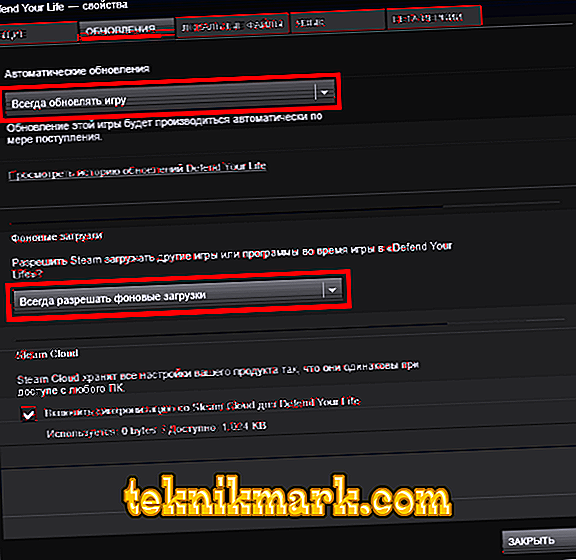
ส่วน "อัปเดต" บน Steam
หลังจากนั้นเกมจะอัปเกรดเป็นเวอร์ชั่นใหม่ทุกครั้งทันทีที่คุณเปิดตัว Steam อย่างไรก็ตามนี่ไม่ได้ดีเสมอไป - การดาวน์โหลดการอัพเดตสามารถทำให้คอมพิวเตอร์และความเร็วของอินเทอร์เน็ตช้าลง ดังนั้นบางครั้งมันก็เป็นการดีกว่าที่จะเปลี่ยนพารามิเตอร์เหล่านี้ไปยังคนอื่น ๆ เพื่อให้ซอฟต์แวร์มีการปรับปรุงเมื่อเราต้องการมัน
ปรับปรุงด้วยตนเอง
คุณสามารถดาวน์โหลดเกมเวอร์ชั่นใหม่ด้วยตนเองโดยไม่ต้องลบเกมเก่า สิ่งที่จำเป็นสำหรับสิ่งนี้คืออะไร? เพียงแค่สร้างครั้งต่อไปโดยเชื่อมต่อกับอินเทอร์เน็ต หากมีการอัปเดตที่พร้อมใช้งานแสดงว่าเป็นไปได้มากที่จะเสนอให้ติดตั้ง หากสิ่งนี้ไม่เกิดขึ้นให้ออนไลน์ ที่นั่นของเล่นจะต้องให้คุณดาวน์โหลดเวอร์ชันล่าสุดและเริ่มอัปเดต
Steam เสนอบริการเดียวกันเมื่อเปิดตัว หากผลิตภัณฑ์ของคุณมีรุ่นใหม่จะแจ้งให้ทราบเกี่ยวกับมันและจะเสนอให้อัปเกรด
ปัญหาการอัพเดทอัตโนมัติ
ทำไมเกมถึงไม่อัพเดทหากพารามิเตอร์ทั้งหมดได้รับการกำหนดอย่างถูกต้อง? บางครั้งมันเกิดขึ้นว่ามีการตั้งค่าการอัปเดตอัตโนมัติ แต่อย่างไรก็ตาม Steam ยังคงไม่อัปเดต ปัญหานี้สามารถแก้ไขได้ตามกฎในทางเดียว
- คลิกที่ปุ่ม "Steam" ที่มุมซ้ายบนของหน้าต่างโปรแกรม
- เปิดส่วน "การตั้งค่า"

การตั้งค่าบน Steam
- เลือกแท็บ "ดาวน์โหลด"
- เราตั้งค่าภูมิภาคของเรา

เลือกภูมิภาคบน Steam
ในกรณีอื่น ๆ หากคุณมีภูมิภาคของคุณเองมันจะช่วยในการติดตั้งอีกอันหนึ่งหรือออกไปข้างนอกและเข้าสู่ Steam อีกครั้ง
ในบางกรณีการตรวจสอบความสมบูรณ์ของแคชช่วย
- เราพบของเล่นที่เหมาะสมในห้องสมุด
- คลิกที่มัน PKM
- เปิด "คุณสมบัติ"
- ค้นหา“ Local Files” และตรวจสอบแคชที่นั่น
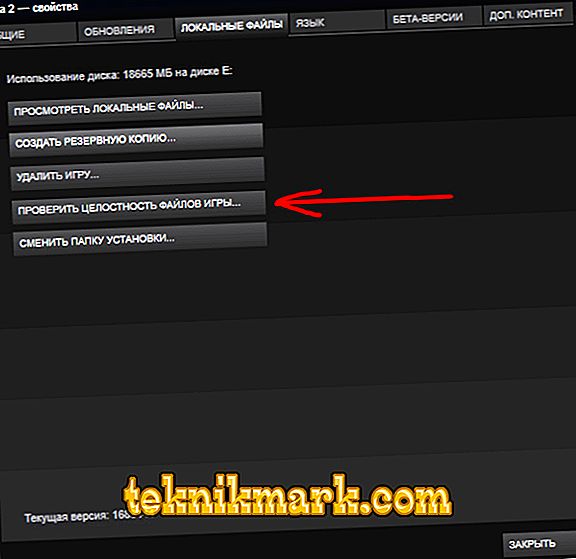
"ตรวจสอบความสมบูรณ์ของไฟล์เกม" บน Steam
ข้อผิดพลาดดังกล่าวเกิดขึ้นเนื่องจากการโต้ตอบที่หลากหลายกับบริการ แต่อาจเกิดขึ้นได้ด้วยตนเอง
อีกปัญหาที่ร้ายแรง
ผู้ใช้บางคนเมื่อพวกเขาพยายามที่จะเปิดตัวนักพัฒนาต่อไปให้ค้นหาข้อความ:“ ตรวจสอบการอัปเดตสำหรับเกม Steam” หลังจากนั้นพวกเขาโดยทั่วไปไม่สามารถเริ่มเล่น: บางครั้งเป็นเวลานานบางครั้งการเข้าถึงของเล่นที่ถูกบล็อกอย่างสมบูรณ์

ตรวจสอบอัปเดตสำหรับเกม Steam
จะทำอย่างไรในกรณีเช่นนี้?
- ลองออกจากระบบบัญชีของคุณ จากนั้นเข้าสู่ระบบ แต่ในระหว่างกระบวนการเข้าสู่กระบวนการกู้คืนรหัสผ่าน การกระทำดังกล่าวจะลบข้อบกพร่องของซอฟต์แวร์นี้
- ลบไฟล์บางไฟล์ออกจากโฟลเดอร์จาก Steam หรือไฟล์ที่มีนามสกุล. blob ไม่ต้องกังวลกับพวกเขา ไฟล์เหล่านี้จะถูกกู้คืนโดยอัตโนมัติโดยระบบ ตามวิธีปฏิบัติแสดงให้เห็นว่าวิธีนี้แก้ปัญหาด้วยการปรับปรุง
ตอนนี้คุณรู้วิธีอัปเดตเกมใน Steam ในรูปแบบต่างๆ รวมถึงวิธีการแก้ไขข้อผิดพลาดที่เป็นไปได้ที่เกี่ยวข้องกับการอัพเดทโปรแกรม